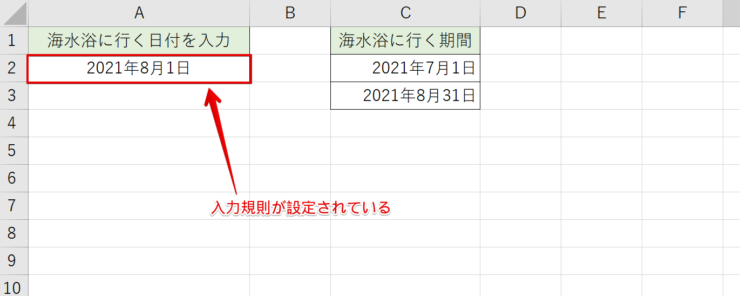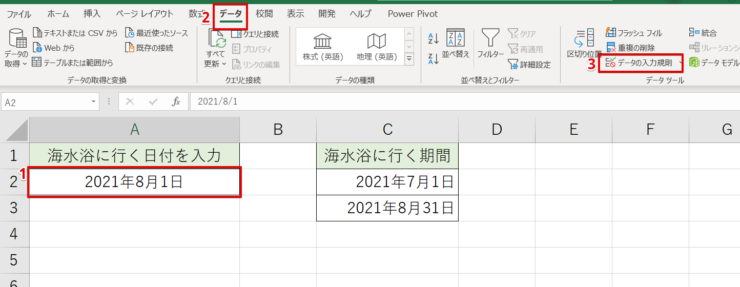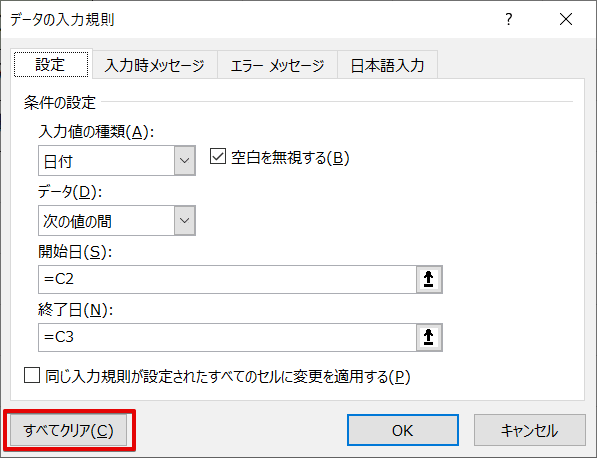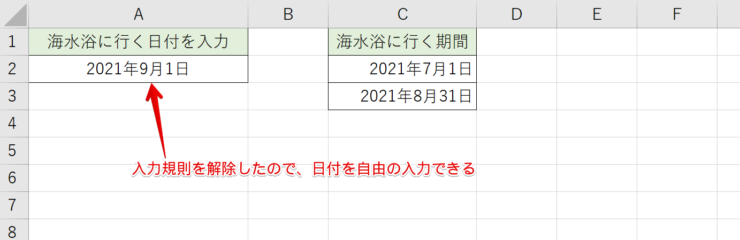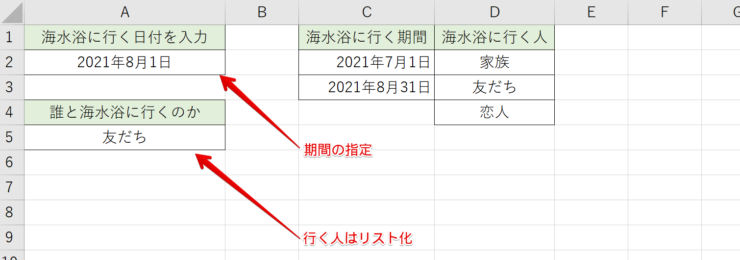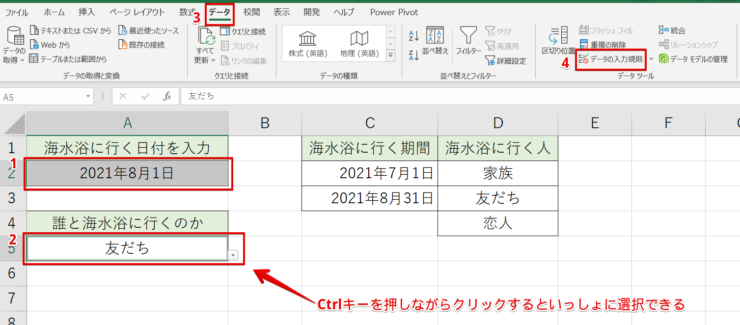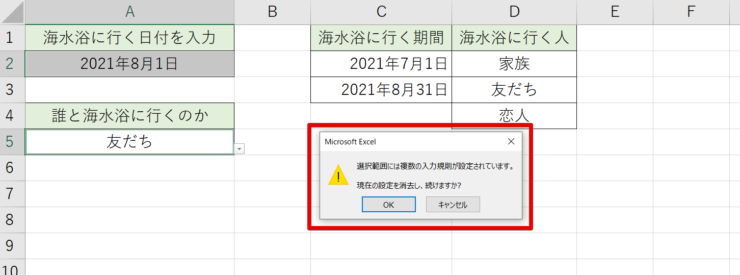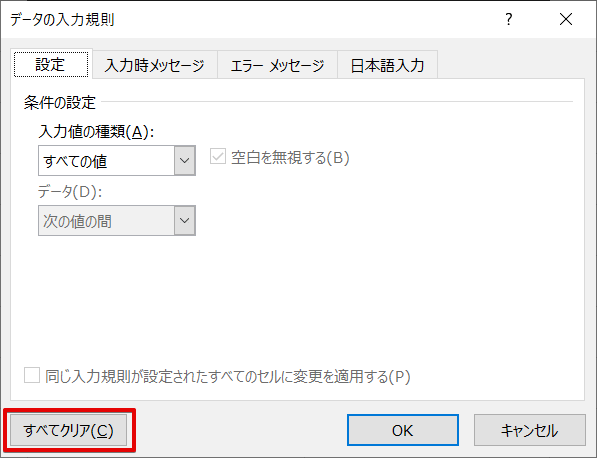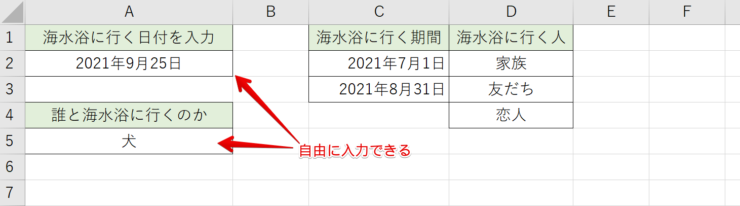エクセル初心者
共有しているエクセルデータで『入力規則』が設定されているセルがあるんだけど、解除したいな!
入力規則の解除って、どうすればいいのかな?
入力規則を解除するには『入力規則ダイアログボックス』から設定解除するよ!
とても簡単な手順なので、参考にしてね!

Dr.オフィス
エクセルデータに不要な入力規則が設定されている場合は、入力規則を解除しましょう。
入力規則の解除は、とても簡単です。
- 入力規則が設定されたセルを選択
- 入力規則ダイアログボックスを表示
- 『すべてクリア』をクリック
事務経験10年以上の私は、入力規則の機能をとてもひんぱんに使っているから『解除の方法』も、まかせてね!

Dr.オフィス
実は、入力規則が設定されたセルを『セルごと削除』してしまうことでも、入力規則をなくす方法にはなります。
しかし、セルごと削除する場合は、セルが左にズレたり、セルが上にズレたりします。
セルごと削除するのではなく、セルに設定された入力規則のみを解除するようにしましょう。
さらに便利な『入力規則』について基礎からくわしく解説した記事がこちら≫【エクセル】入力規則を設定する基本から応用を徹底解説!仕事効率アップの秘訣!になります。
ぜひ参考にしてみてください。
※本記事は『OS:Windows10』画像は『Excelのバージョン:Microsoft365』を使用しています。
目次
エクセルの入力規則を【解除】する手順
エクセルの入力規則を解除する手順を
- 解除したい入力規則のセルが1つの場合
- 解除したい入力規則のセルが複数の場合
以上の2パターンで紹介します。
1つのセルの入力規則を解除
A2セルの『海水浴に行く日付』は、C列の『2021年7月1日』から『2021年8月31日』までしか入力することができない入力規則が設定されています。
このA2セルの入力規則を解除しましょう。
- A2セルを選択する
- データタブを開く
- 『データの入力規則』をクリックする
データの入力規則ダイアログボックスが表示されました。
左下の『すべてクリア』を押して、OKを押しましょう。
A2セルの入力規則を解除することができました。
A2セルには、期間のしばりがなくなったから、いつの日にちでも入力できるようになったよ!

Dr.オフィス
複数のセルの入力規則を解除
先ほどのA2セルに入力規則が設定された状態のデータに、A5セルの『誰と海水浴に行くか』をリストから選択する入力規則が設定されたエクセルを使って解説します。
A2セルとA5セルには、それぞれ入力規則が設定されています。
- まずはA2セルを選択
- 『Ctrlキー』を押しながら、A5セルも選択する
- データタブを開く
- データの入力規則をクリックする
すると、複数の入力規則が設定されていることをメッセージが教えてくれます。
どちらの入力規則も解除するので、そのまま『OK』を押しましょう。
データの入力規則ダイアログボックスが表示されました。
左下の『すべてクリア』を押して、OKを押してください。
A2セルとA5セルの入力規則を解除することができました。
エクセルの入力規則が不要になった時は解除しよう!
エクセルの入力規則は、とても便利な機能です。
しかし、その入力規則が不要になったとき、『入力規則が解除できない』といった声を聞くことがあります。
入力規則の解除は、設定するときと同じ手順をふむ。ということがポイントです。
入力規則の解除する方法をおさらいしてみましょう。
- 入力規則が設定されたセルを選択
- 入力規則ダイアログボックスを表示
- 『すべてクリア』をクリック
1つの入力規則も、複数の入力規則も、同じように解除できるので、ぜひ参考にしてください。
さらに便利な『入力規則』について基礎からくわしく解説した記事がこちら≫【エクセル】入力規則を設定する基本から応用を徹底解説!仕事効率アップの秘訣!になります。
ぜひ参考にしてみてください。